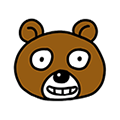[안내] 대구은행 인터넷뱅킹 바로가기
이번 포스팅에서는 대구은행 인터넷뱅킹 바로가기에 대해서 알아보도록 하겠습니다. 대구은행은 DGB금융그룹 계열 전국구 지방은행이며 대구광역시를 거점으로 두고 영업을 하고 있습니다. 대구는 물론이고 경상북도에서 엄청난 점유율을 보이고 있는데 여담으로 대구 경북에서는 길가다가 보이는 게 대구은행 ATM이라는 말이 있을 정도로 엄청난 인프라를 구축해놓은 상태입니다. 이 뿐만 아니라 대구은행의 경우 대구시민의 95%가량이 대구은행 계좌를 가지고 있을 정도로 대구지역 개인의 핵심 금융기관이라고 볼 수 있습니다.
대구은행의 가장 큰 라이벌은 바로 부산은행이었습니다. 아무래도 대구경북권보다 부산경남권의 경제 규모가 월등히 높았기에 자연스럽게 이들 지역을 거점으로 한 부산은행과 대구은행은 역시 자산 규모면에서 차이를 보일 수밖에 없었습니다. 하지만 대구은행의 경우 부산은행보다 규모는 적었지만 앞서 설명드린 것처럼 대구 시민의 95% 이상이 대구은행 계좌를 보유할 정도로 충성 고객이 많아 이를 바탕으로 지방은행의 톱클래스 자리를 유지해오고 있었습니다. 하지만 부산은행과 경남은행이 BNK금융그룹에 속해 한배를 타면서 현재는 다소 밀려있는 상태입니다. 그래도 여전히 대구은행은 탄탄한 자산구조와 대구 경북에서의 압도적인 개인 금융 점유율을 바탕으로 전국구 지방은행으로서의 입자를 다져나가고 있으며 또한 기업 금융에도 집중하며 기업 고객 유치해도 큰 힘을 쏟고 있습니다. 서론은 여기서 마치고 이제 본론으로 들어가 대구은행 인터넷뱅킹 바로가기에 대해서 알아보도록 하겠습니다.

대구은행 인터넷뱅킹 바로가기
익스플로러에서 대구은행 인터넷뱅킹 바로가기 생성하기
익스플로러를 실행하시고 포털사이트 검색창에 대구은행 인터넷뱅킹을 검색하신 다음 해당 사이트로 이동해주신 후 좌측 화면 11시 방향에 보이는 파일 탭 아래 노란 별 모양 아이콘을 선택하면 해당 아이콘 오른쪽에 대구은행 인터넷뱅킹 바로가기가 생성됩니다.

크롬에서 대구은행 인터넷뱅킹 바로가기 생성하기
두 번째는 크롬을 활용하여 바로가기 생성하는 방법입니다. 크롬을 실행하신 다음 앞서 설명한 방법과 같이 대구은행 인터넷뱅킹 사이트에 접속해주신 후 우측 상단 2시 방향에 보이는 별 모양 아이콘을 선택, 그리고 북마크 추가를 선택해주세요. 그런 다음 크롬에서 사용할 바로가기 이름을 입력하고 하단의 완료를 선택해주시면 아래와 같이 대구은행 인터넷뱅킹 바로가기가 생성됩니다.

크롬에서 대구은행 인터넷뱅킹 바로가기 생성하는 또 다른 팁!
이번에는 크롬을 활용하되 구글 메인화면에 바로가기를 생성해볼 예정입니다. 그렇기 때문에 구글을 시작페이지로 이용하시는 분들이 활용해보시면 좋을 것 같습니다.
크롬을 새창으로 실행하셔서 구글로 이동해주신 후 검색창 밑에 바로가기 추가 메뉴를 선택해주세요. 그리고 바로가기 이름을 넣고 URL에 https://banking.dgb.co.kr/com_ebz_pib_sub_main.act/를 넣은 후 아래의 완료 버튼을 선택하면 해당 메뉴 좌측에 대구은행 인터넷뱅킹 바로가기가 생성됩니다.

대구은행 인터넷뱅킹 바로가기 아이콘을 바탕화면에?
바탕화면에 바로가기 아이콘을 생성해두셔도 매우 효율적으로 이용하실 수 있습니다. 생성 방법은 바탕화면에서 마우스 우클릭을 하신 후 마우스 커서를 새로 만들기에 두면 하위 메뉴가 나타나는데 거기서 바로가기를 선택해주세요. 그리고 https://banking.dgb.co.kr/com_ebz_pib_sub_main.act/를 항목 위치 입력에 넣어주신 후 아래의 다음을 선택하고, 끝으로 바로가기 아이콘 이름을 입력한 후 마침 버튼을 선택하시면 바탕화면에 대구은행 인터넷뱅킹 바로가기 아이콘이 생성됩니다.

생성한 바로가기 아이콘 실행 브라우저를 변경?
바탕화면에 생성한 바로가기 아이콘은 기본 브라우저로 실행되기 때문에 기본 브라우저를 변경해주시면 됩니다. 기본 브라우저를 변경하는 방법은 바탕화면으로 이동하신 다음 7시 방향에 보이는 시작 버튼을 선택, 그다음 설정을 선택해주세요. 그리고 앱 메뉴를 선택하시고 다음 화면에서 좌측의 기본 앱을 선택해주세요. 이어서 웹 브라우저로 이동하신 후 해당 아이콘을 선택하면 변경 가능한 브라우저 목록이 보이게 되는데 이 목록에서 원하는 브라우저를 선택하시면 기본 브라우저 변경이 완료되며 바로가기 아이콘 실행 브라우저 또한 변경됩니다.

포스팅을 마치며
오늘 소개드린 바로가기 포스팅을 마치기 앞서 대구은행 인터넷뱅킹 사이트를 간단하게 둘러보고 마무리하고자 합니다. 대구은행 인터넷뱅킹에서는 가장 많이들 이용하시는 서비스인 계좌조회, 이체는 기본적으로 가능합니다. 그리고 공과금 납부, 환전 등의 외환업무도 처리하실 수 있으며 최근 비대면 업무 범위가 확대되어 영업점을 방문하지 않아도 인터넷뱅킹에서 금융 상품의 가입 및 해지를 손쉽게 처리하실 수 있습니다. 단 반드시 가입 전 상품 소개서나 약관을 숙지하시고 진행하시기 바랍니다. 이외에도 예상 이자율 조회라는 메뉴를 활용하면 타 금융기관과 상품 비교하실 때 보다 효과적으로 접근하실 수 있고 오픈뱅킹 서비스도 제공하기에 타 은행 계좌를 당행에서 손쉽게 관리하실 수 있으니 꼭 이용해보시길 바랍니다.
오늘은 대구은행 인터넷뱅킹 바로가기에 대해서 이야기해봤습니다. 이미 많은 분들이 인터넷뱅킹을 이용하고 계시겠지만 아직 이용하지 않고 계시는 분이 있다면 시간의 제약 없이 언제든지 편리하게 은행 업무를 처리하실 수 있는 인터넷뱅킹을 꼭 이용해보시고 또한 오늘 소개한 바로가기를 활용하면 훨씬 더 유용하게 해당 사이트를 이용하실 수 있으니 꼭 활용해보시길 바라며 이만 오늘의 포스팅인 대구은행 인터넷뱅킹 바로가기를 마치도록 하겠습니다.
'금융' 카테고리의 다른 글
| [안내] 우체국 인터넷뱅킹 바로가기 (0) | 2021.07.02 |
|---|---|
| [안내] 농협은행 개인인터넷뱅킹 바로가기 (0) | 2021.06.24 |
| [안내] 신협 인터넷뱅킹 바로가기 (0) | 2021.06.22 |
| [안내]하나은행 인터넷뱅킹 바로가기 (0) | 2021.06.17 |
| [안내] 전자공시시스템 바로가기 (0) | 2021.06.14 |